Az alapvető bemeneti / kimeneti rendszer (BIOS) az a kezdeti alacsony szintű kód, amely lehetővé teszi a számítógép megfelelő indulását az első bekapcsoláskor. Egyes PC-felhasználók ismerik a billentyű lenyomására vonatkozó utasításokat a rendszerindítás során a BIOS eléréséhez, de a Windows 10 lehetővé teszi a BIOS menübe történő belépés egyszerűbb módját.
Ez különösen igaz, ha a számítógép a újabb, UEFI (Unified Extensible Firmware Interface) menü BIOS-csereként. Ahelyett, hogy a számítógép első indításakor a billentyűzetet többször megnyomná, közvetlenül beírhatja a BIOS-t. Íme, hogyan kell beírni a BIOS-t Windows 10 és régebbi operációs rendszerekben.
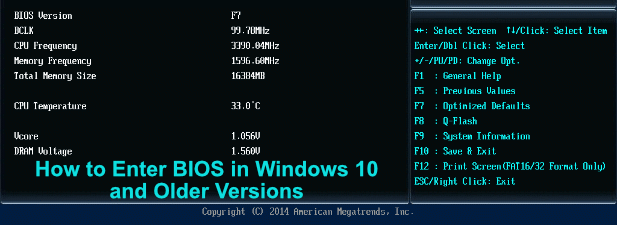
BIOS, UEFI BIOS, Legacy + UEFI: Melyik BIOS van?
A régebbi PC-knek csak egy típusa volt a PC indításáért felelős alacsony szintű firmware-vel - a BIOS-val. A modern PC-khez kétféle firmware interfész létezik, valamint egy harmadik, hibrid típus is, amelyekkel felmerülhet.
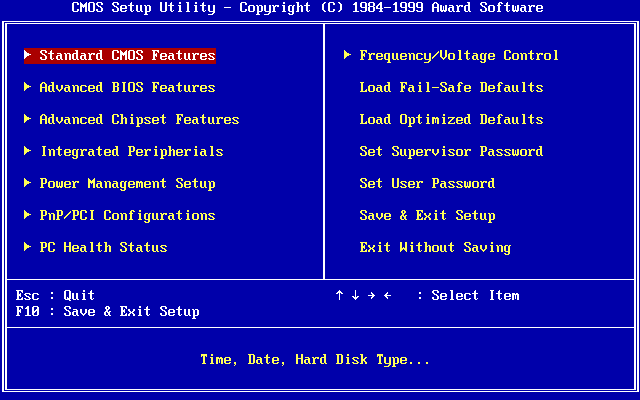
Az első maga a BIOS - az eredeti, és néha hivatkozva mint az örökölt BIOS, hogy megkülönböztesse az UEFI-től. Van néhány korlátozása, ideértve a képtelenség is felismerni a 2,1 TB-nál nagyobb indítómeghajtókat. Ezt a régebbi operációs rendszert, például a Windows XP-t kell használni.
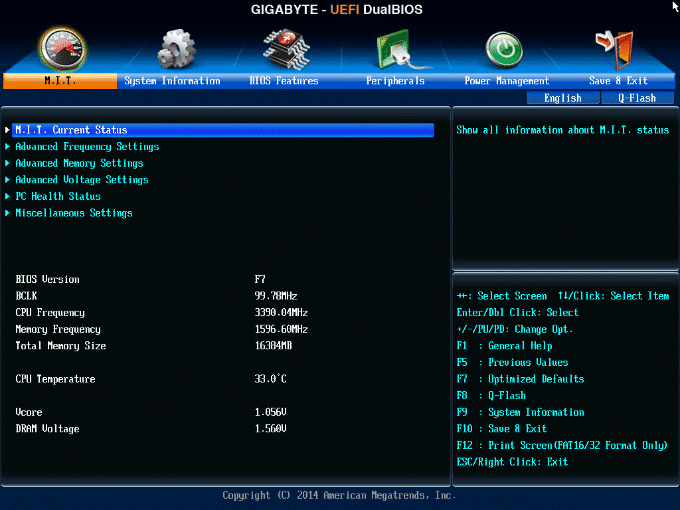
Ezért költöztek a modern számítógépek az UEFI-hez (vagy UEFI BIOS-hoz) a régebbi, csak szöveges BIOS felület helyett. Ez lehetővé teszi a gyorsabb indítást, az indítási információkat a meghajtó speciális EFI partícióján tárolhatja. Támogatja a nagyobb meghajtókat, több meghajtópartíciót, és jobb menükkel rendelkezik az egér támogatásával.
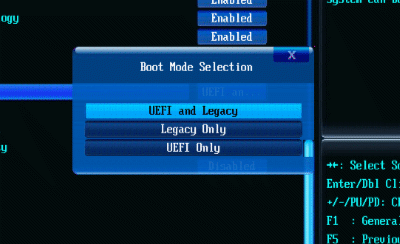
A Legacy + UEFI (vagy Legacy / UEFI) említést is láthat bizonyos BIOS / UEFI menükben. Ez előzetes ellenőrzésként határozza meg, hogy milyen típusú rendszermeghajtó van, és hogy UEFI-t vagy régebbi régi BIOS-ot használ-e a számítógép indításához.
In_content_1 all: [300x250] / DFP: [640x360]->Ha nem biztos abban, hogy UEFI-t vagy régebbi BIOS-t használ-e a PC-jén, keresse meg a BIOS verzió -et, keresse meg a számítógép vagy az alaplap felhasználói kézikönyvét, vagy próbálja ki a Az alábbiakban ismertetett lépésekkel léphet be a BIOS-ba a Windows 10-ben, és megtudhatja, hogyan lehet saját maga.
Hogyan kell belépni a BIOS-ba a Windows 10-ben
Az UEFI BIOS elérésének megkísérelése helyett. menübe, ha gyorsan megérinti a billentyűzetet, amikor a számítógép elindul, közvetlenül a rendszerbe indíthat, ha a Windows 10 operációs rendszert futtatja. Ezt csak akkor tudja megtenni, ha a számítógépe a régi BIOS helyett UEFI-t használ - régebbi PC-k vagy Windows verziók esetén, kövesse a következő szakasz utasításait.
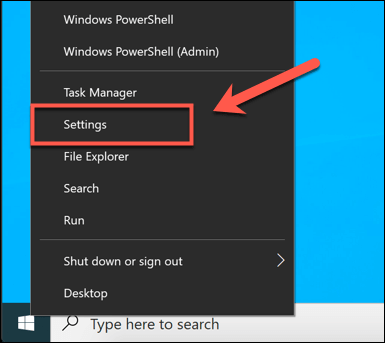
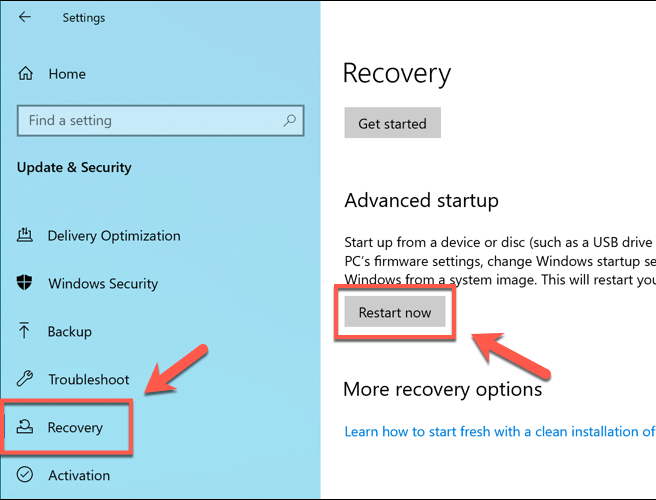
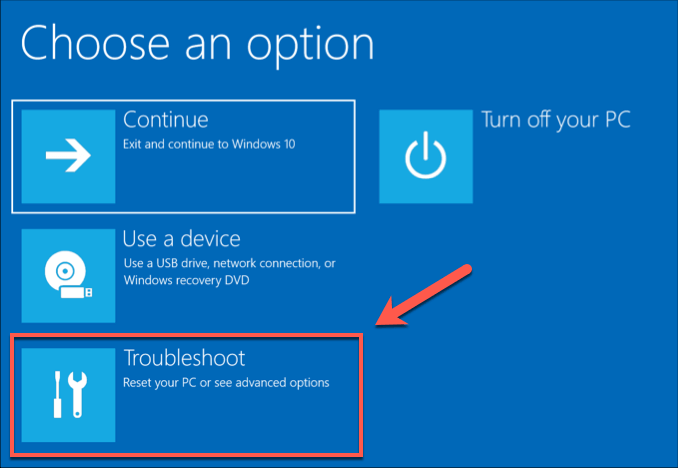
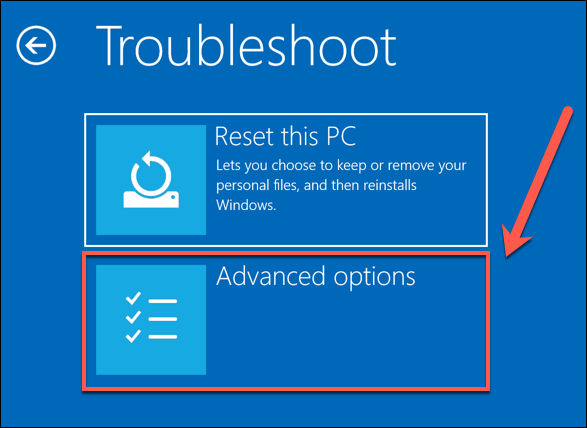
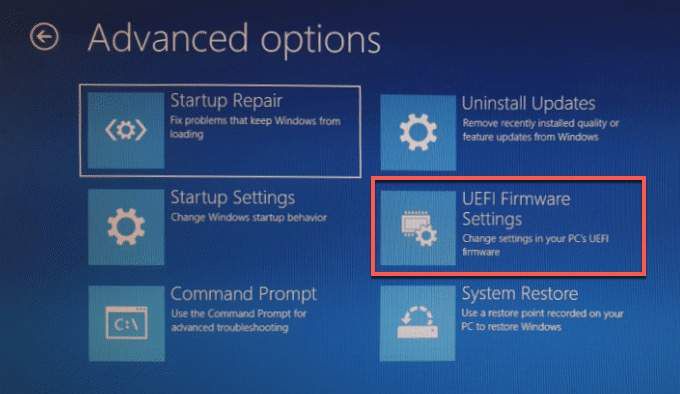
Ha nem látja a UEFI firmware beállításoklehetőséget, akkor a számítógép valószínűleg egy régi BIOS. Mint már említettük, ezeket a lépéseket csak az UEFI firmware használatával hajthatja végre újabb PC-k esetén.
Ez a helyzet a legtöbb modern, a Windows 10 rendszert futtató számítógép esetében, de ha régebbi számítógépet használ egy régi BIOS-kal, akkor az alábbi lépéseket kell követnie.
Hogyan lehet belépni a BIOS-ba vagy az UEFI-menübe a Windows régebbi verzióiban? . Ez különösen igaz, ha egy régebbi számítógépet próbál használni olyan operációs rendszerrel, mint a Windows 7 vagy a Windows XP.
Sajnos nincs beépített lehetőség a BIOS menübe való indításhoz a Windows - manuálisan kell tennie.
Ez az, ahol a dolgok trükkösek lehetnek. Ehhez meg kell szakítania a rendszerindítási folyamatot, amikor a számítógépet először bekapcsolja. Ezt általában egy bizonyos gomb megnyomásával hajtja végre a billentyűzeten, de a különböző gyártók különféle gombokat használnak ehhez a folyamathoz.
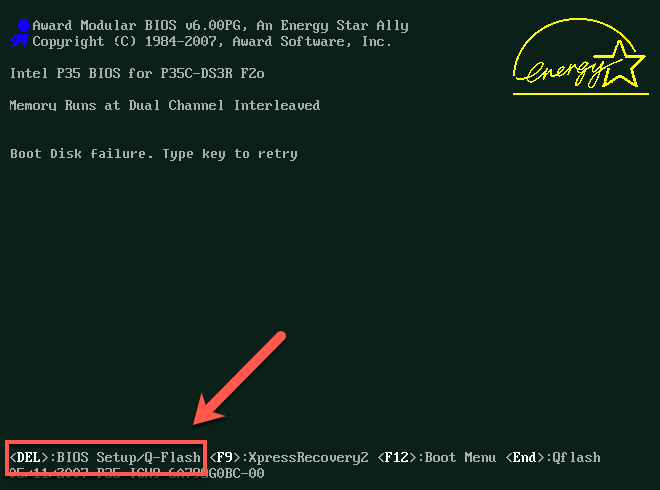
Általában megfigyelheti, hogy melyik gombot kell megnyomni (nagyon röviden) a rendszerindítás során. lépést, ha a BIOS utasításai megjelennek. Ha nem, vagy ha nem tudja észrevenni őket időben, akkor ellenőrizze a számítógép vagy az alaplap felhasználói kézikönyvét, hogy megtalálja a megfelelő gombot a megnyomáshoz.
Kipróbálhatja néhány általános billentyűt is, például a ESC, Törlés, F1, F2, F10vagy az F12.Ezt a gombot (esetleg többször is) meg kell nyomnia a számítógép indításakor - ha kudarcot szenved, kapcsolja ki a számítógépet, és próbálja újra.
Mi a teendő, ha nem tud belépni a BIOS menübe?
Ennek egy egyszerű folyamatnak kell lennie, miután megismerte a BIOS bevitelét a Windows 10 rendszerben. nem fér hozzá a BIOS-hoz vagy az UEFI BIOS-menühöz, azonban meg kell vizsgálnia, hogy mi akadályozza meg.
Ellenőrizze a rendszerbeállításokat, és ha régebbi BIOS menüt próbál elérni, próbáljon meg többször lenyomni, amíg meg nem találja a működőképes. Ha a számítógépéhez egy régi BIOS jelszó (vagy maga állította be), és nem emlékszik rá, akkor először vissza kell állítania a jelszót.
Ha hozzáférni kell egy UEFI BIOS-hoz, és nem indulhat el a Windowsba, akkor kb. háromszor szakítsa meg a Windows indítási sorrendjét. Ekkor betölti a Windows hibaelhárítási menüjét, ahol a fent felsorolt lépésekkel elindíthatja az UEFI-t.
Ha minden más kudarcot vall, akkor a legutóbbi megoldás a állítsa vissza a BIOS alapértelmezett beállításait legyen, ami elősegíti a hozzáférést.